IT-eksperdina küsitakse minult sageli, miks Windows 10 vaikebrauserit pidevalt muudab. Tehing on järgmine: kui lähete üle Windowsi uuele versioonile, määrab operatsioonisüsteem vaikebrauseri versioonile, mis oli värskendusega kaasas. Seega, kui uuendasite Windows 8-lt Windows 10-le, oleks uus vaikebrauser Microsoft Edge. Kui te pole selle käitumisega rahul, on mõned lahendused. Esiteks saate oma eelistatud brauseri käsitsi määrata vaikebrauseriks. Selleks avage Windows 10-s Seaded > Süsteem > Vaikerakendused. Klõpsake jaotises „Veebibrauser” brauserit, mida soovite vaikebrausrina kasutada, ja seejärel käsul Määra see programm vaikeseadeks. Teise võimalusena võite brauseri vaikeseadete haldamiseks kasutada kolmanda osapoole utiliiti, näiteks vaikebrauseri vahetajat. See utiliit võimaldab teil sama arvuti erinevatele kasutajakontodele määrata erinevad vaikebrauserid, mis võib olla mugav, kui teil on mitu kasutajat, kes eelistavad erinevaid brausereid. Lõpuks, kui te tõesti ei soovi, et Windows 10 muudaks teie vaikebrauserit, võite takistada operatsioonisüsteemil Microsoft Edge'i uusi versioone installimast. Selleks avage Sätted > Värskendus ja turvalisus > Windows Update ja seejärel klõpsake valikul Täpsemad suvandid. Jaotises „Värskenduste installimise viis” valige rippmenüüst taaskäivituste ajastamiseks suvand Teavita. See takistab Windows 10-l Edge'i uusi versioone automaatselt installimast ja saate jätkata oma eelistatud brauseri kasutamist, ilma et peaksite kartma vaikeseadete muutmise pärast.
Windows 10 operatsioonisüsteemi ilu seisneb selles, et teil on rakenduste valikuga rikutud. Iga toimingu, protokolli või failitüübi jaoks on teil palju rakendusi, mis sellega hakkama saavad. Windows 10 tahab kasutage Edge'i vaikeveebibrauserina.
Siiski võite eelistada mõnda muud brauserit, nagu Google Chrome või Mozilla Firefox. No saate valida mis tahes brauser vaikebrauserina . Kahjuks kipub Windowsi süsteem mõne kasutaja jaoks teie valitud brauseri juhuslikult Edge'i lähtestama. Kui teil on see probleem, toimige järgmiselt.
Mida teha, kui Windows muudab vaikebrauserit pidevalt
Selle probleemi tõrkeotsingul veendume esmalt, et olete vaikebrauseri õigesti seadistanud. Pärast seda uurime võimalusi vaikebrauseri püsivaks muutmiseks. Kaalume järgmisi lahendusi:
kuidas veebisaidilt pilti kopeerida, kui paremklõps on keelatud
- Vaikimisi veebibrauseri seadistamine.
- Määrake vaikerakendus protokolli ja rakenduse järgi.
- Värskendage seotud rakendusi.
- Kasutage seda tasuta tööriista.
Jätkake lugemist kõigi sammude jaoks:
1] Kuidas seada vaikeveebibrauser

Kui ütlete, et Windows muudab pidevalt oma vaikebrauserit Edge'i vastu, siis eeldan, et olete juba määranud mõne muu vaikebrauseri. Lisasin selle lahenduse kasutajatele, kes ei pruugi oma vaikebrauserit õigesti seadistada.
Võimalik, et Windows ei lähtesta vaikebrauseriks Edge'i, vaid valisite lihtsalt vale vaikebrauseri. Enne muude tõrkeotsingu meetodite juurde liikumist vaatame kõigepealt protsessi üle vaikeprogrammi valik .
Esiteks pange tähele, et kui avate esmakordselt kasutatava brauseri, võib see küsida, kas soovite määrata selle vaikebrauseriks. Lubage see toiming ja kontrollige kindlasti ära minult enam küsi märkeruut.
Siit saate teada, kuidas muuta Windows 10 vaikebrauserit.
- Avage seaded, klõpsates nuppu Windowsi klahv + I kombinatsioon.
- Seadetes klõpsake nuppu Programmid .
- Valige Vaikerakendused vasakul paneelil ja kerige valikuni veebibrauseris osa.
- Klõpsake või puudutage seal kuvatavat rakendust ja valige brauser, mille soovite vaikeseadeks määrata.
Kui olete seda teinud, kuid süsteem taastab vaikebrauseri Edge'ile, liikuge edasi järgmiste meetodite juurde.
kuidas linkedin-režiimis privaatset režiimi välja lülitada
2] Määrake vaikerakendus protokolli ja rakenduse järgi
Kui Windows lähtestab teie brauseri alati vaikeseadetele, aitab selle vaikeseadeks seadmine mitmel muul viisil teie valikut kinnitada ja probleemi lahendada.
Valides ülaltoodud esimeses lahenduses vaikebrauseri, valime selle brauseri ka teatud protokollide ja rakenduste haldamise vaikerakenduseks.
Minge tagasi Windowsi sätete juurde, kasutades Windows + I ja minna juurde Rakendused > Vaikerakendused . Kerige lehte alla, kuni näete järgmisi linke:
mälu_haldamine
- Valige failitüübi järgi vaikerakendused.
- Valige vaikerakendused protokolli järgi.
- Määrake rakenduses vaikeväärtused.
Valige protokolli järgi vaikebrauser
Meil pole vaja Valige failitüübi järgi vaikerakendused selle lahenduse variant. Nii et alustame sellest Valige vaikerakendused protokolli järgi valik.
Jätkamiseks klõpsake linki. Kerige lehte alla ja leidke HTTP . Klõpsake kõrvaloleval rakendusel HTTP valik ja valige eelistatud brauser. Pärast seda leia HTTPS (peaks olema otse HTTP all) ja valige HTTPS-protokolli brauser.
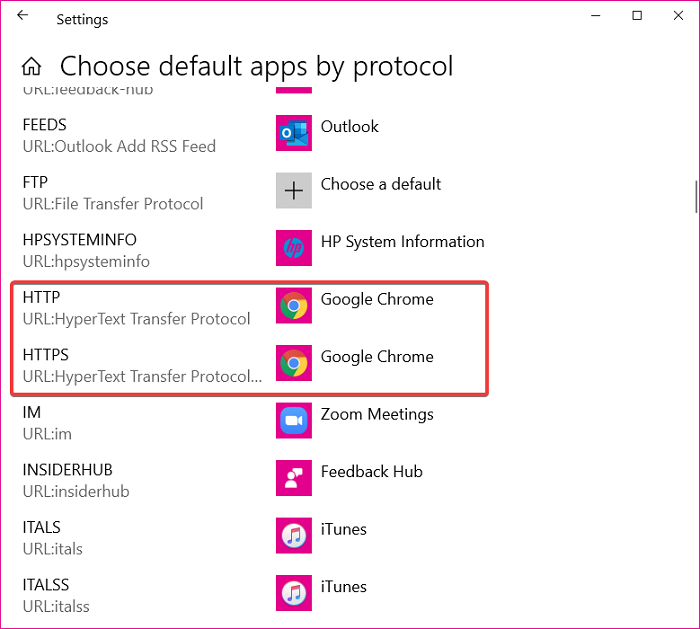
Määra rakendusele vaikebrauser
Tagasi eelmisele Vaikerakendused kerige lehel alla ja valige Määrake rakenduse vaikesätted valik. Klõpsake brauserit, mida soovite kohandada, ja klõpsake nuppu Halda nupp, millel klõps avaneb.

excel ei ole süsteemi kuvamiseks piisavalt ressursse
Järgmisel ekraanil otsige järgmisi laiendusi ja protokolle. .htm, .HTML, .shtml, .svg, .webp, .xht, .xhtml, HTTP, ja HTTPS . Seejärel klõpsake nende kõrval olevat rakendust ja valige vaikebrauser.
3] Värskendage seotud rakendusi
Kõlab lihtsalt, aga see on raske. Microsofti sõnul lähtestab teie süsteem vaikebrauseri ja rakenduste seosed, kui teie valitud brauser ei ühildu rakenduste ja arvutiga.
See nähtus esineb ka teistes rakendustes. Näiteks ei pruugi Adobe Acrobat Readeri vanemad versioonid uusi PDF-faile töödelda. Kui valisite vana Adobe Readeri ja proovisite seejärel avada uut PDF-faili, lähtestab Windows vaikerakenduseks Edge.
Nii et värskendage oma brauserit ja vaadake.
4] Kasutage seda tasuta tööriista
Et Windows ei lähtestaks teie valitud brauserit vaikeseadetele, veenduge, et teie rakendused ühilduksid teie valitud brauseriga. Kui teil on juhtunud, et Windows muudab vaikerakendusi, mitte ainult brauserit, saate seda tasuta tarkvaraga parandada. Lõpetage minu rakenduste lähtestamine .
Windowsi vigade kiireks leidmiseks ja automaatseks parandamiseks laadige alla PC Repair ToolKõike paremat.














